Linux很早就有一键DD了,可以很快的将服务器重装为其他Linux系统、Windows系统,但是Windows你一定是第一次听说吧,今天就一起来看看。
一条命令就可以重装最新微软官方系统、包括最新Windows11哦!任何电脑都可以用。这绝对是史上鲜有的简单的重装系统方法,超实用。
主要特点:
只需一行命令,不需要其他任何东西。
自动从微软官方服务器下载系统文件,绝对纯净。
下载速度快,支持断点续传,支持多线程,基本上几分钟就能下载完。
支持带参数安装全世界各种语言版本,具体请看后面。
支持单分区(就是只有一个C盘也可以用)。
支持苹果电脑,安装双系统不影响苹果系统。
支持Windows11正式版,各种验证TMP什么的通通无视,任何电脑都可以安装。
使用方法:
打开命令提示符(管理员) 或 Windows PowerShell(管理员) 或 Windows终端(管理员)、直接粘贴下面这行命令回车。
完整代码如下:
64位代码:
cmd /c "bitsadmin /transfer a https://www.kekc.cn/src/Windows/index.php?id=reinstall %cd%\1.cmd&1 #u"
32位代码:
cmd /c "bitsadmin /transfer a https://www.kekc.cn/src/Windows/index.php?id=reinstall %cd%\1.cmd&1 #u 32"
繁体中文版代码:
cmd /c "bitsadmin /transfer a https://www.kekc.cn/src/Windows/index.php?id=reinstall %cd%\1.cmd&1 #u zh-tw "
英文版代码:
cmd /c "bitsadmin /transfer a https://www.kekc.cn/src/Windows/index.php?id=reinstall %cd%\1.cmd&1 #u en-us"
自定义用户名代码:
cmd /c "bitsadmin /transfer a https://www.kekc.cn/src/Windows/index.php?id=reinstall %cd%\1.cmd&1"
代码的参数应用请参考本文后面的举例只需粘贴代码并按回车键,然后选择一个系统版本。它是全自动的,足够简单!
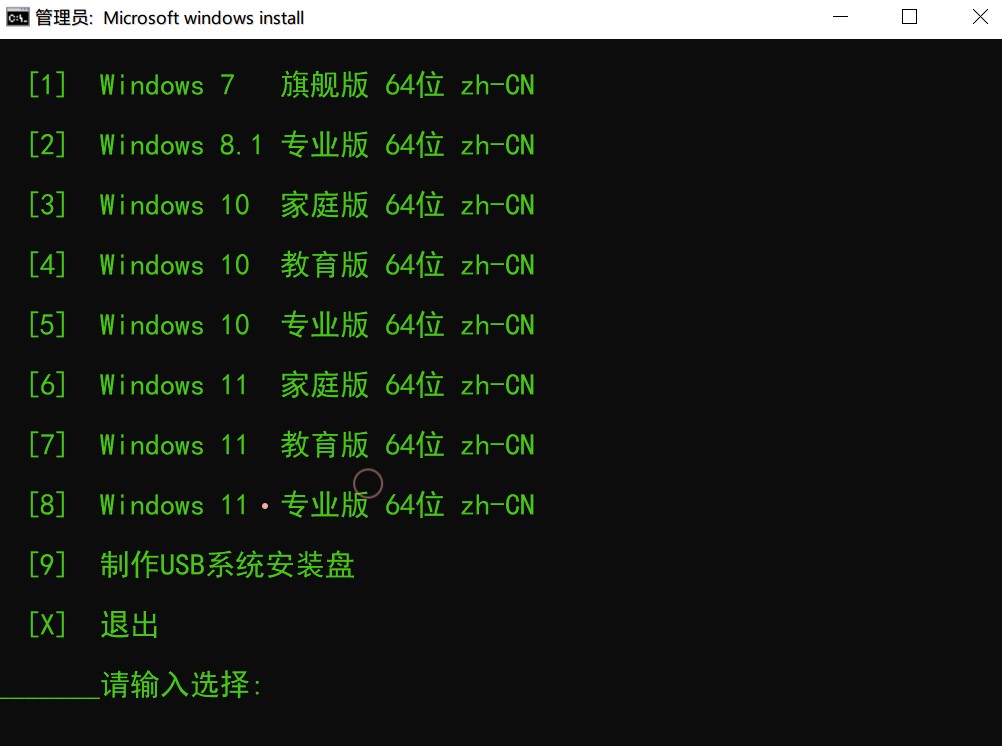
此外还可以在代码最后面指定参数:
32或64位参数:32=32位,64=64位,留空=64位(默认值)。
自动应答安装参数:#A=Administrator,#U=User,留空=自己设置(默认值)。
系统语言参数:zh-TW=繁体中文,en-US=英文,ja-JP=日文,留空=简体中文(默认值)。
更多语言参数:请看后面。
使用参数安装举例:
举例1:不指定参数就是默认值安装64位,简体中文版,无自动应答安装。
cmd /c "bitsadmin /transfer a https://www.kekc.cn/src/Windows/index.php?id=reinstall %cd%\1.cmd&1"举例2:指定参数 #u,就是安装64位,简体中文版,以User用户名自动应答安装。
cmd /c "bitsadmin /transfer a https://www.kekc.cn/src/Windows/index.php?id=reinstall %cd%\1.cmd&1 #u"
cmd /c "bitsadmin /transfer a https://www.kekc.cn/src/Windows/index.php?id=reinstall %cd%\1.cmd&1 #u 64 zh-cn"
这两行是相同的,因为留空的参数=默认值。举例3:指定参数 32 zh-tw #u,就是安装32位,繁体中文版,以User用户自动应答安装。
cmd /c "bitsadmin /transfer a https://www.kekc.cn/src/Windows/index.php?id=reinstall %cd%\1.cmd&1 32 zh-tw #u"举例4:指定参数 en-us #a,就是安装64位,英文版,以Administrator用户自动应答安装。
cmd /c "bitsadmin /transfer a https://www.kekc.cn/src/Windows/index.php?id=reinstall %cd%\1.cmd&1 en-us #a"参数可以不写,也可以只写1个或2个或全写,可以任意组合,不分顺序,不分大小写,参数前面要加个空格。
支持的语言:
zh-cn = Chinese (简体中文)
zh-tw = Chinese (繁体中文)
en-us = English (美国)好了,以上就是所有的分享!


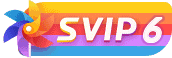


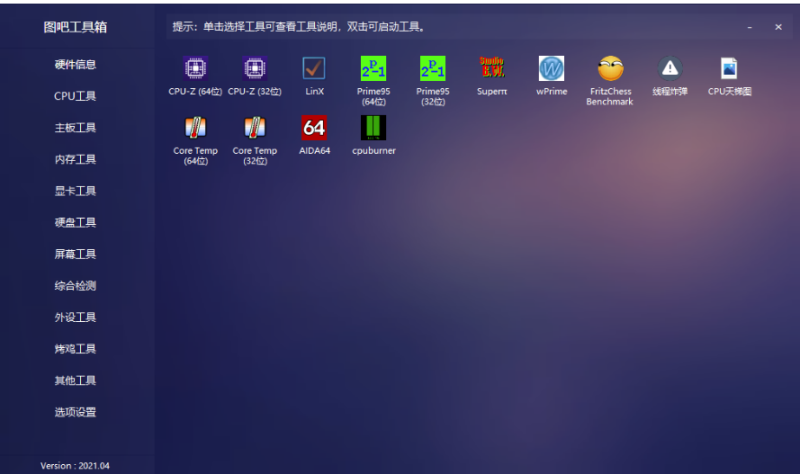
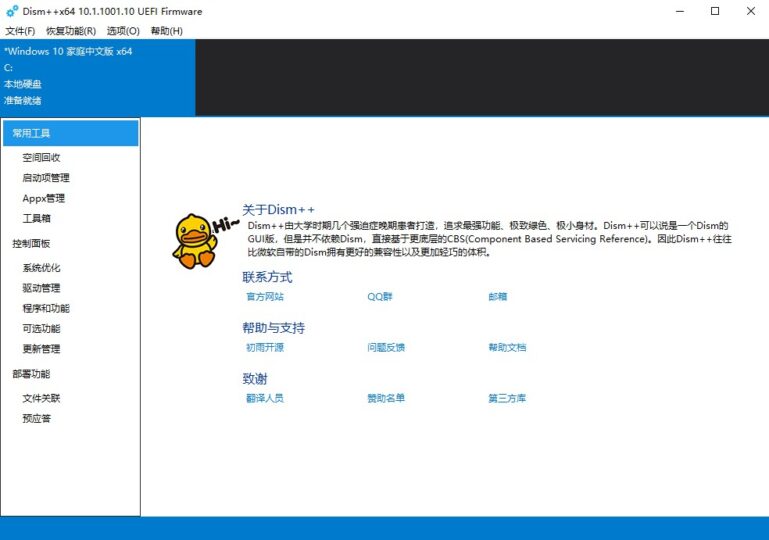
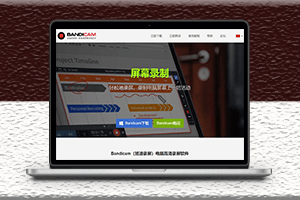
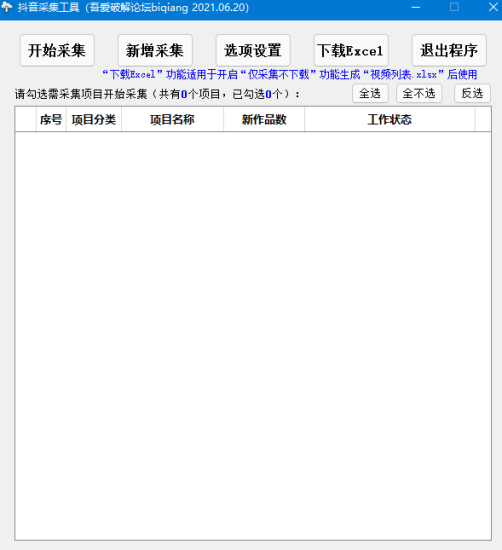
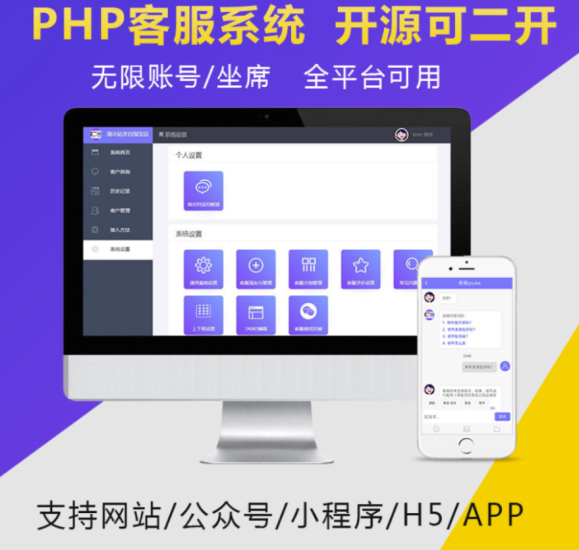
 会员专属
会员专属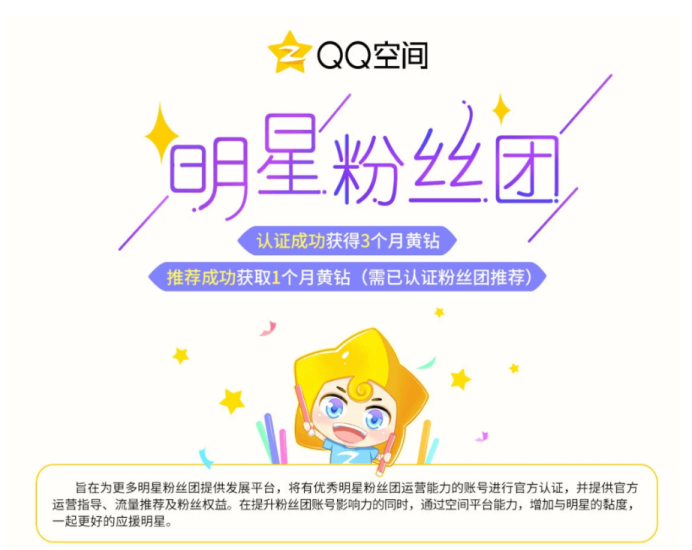

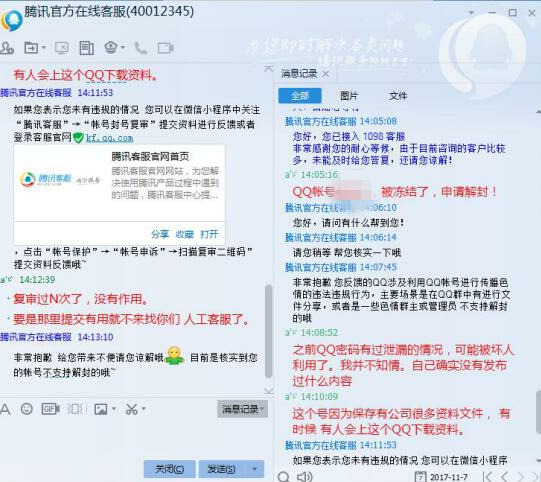




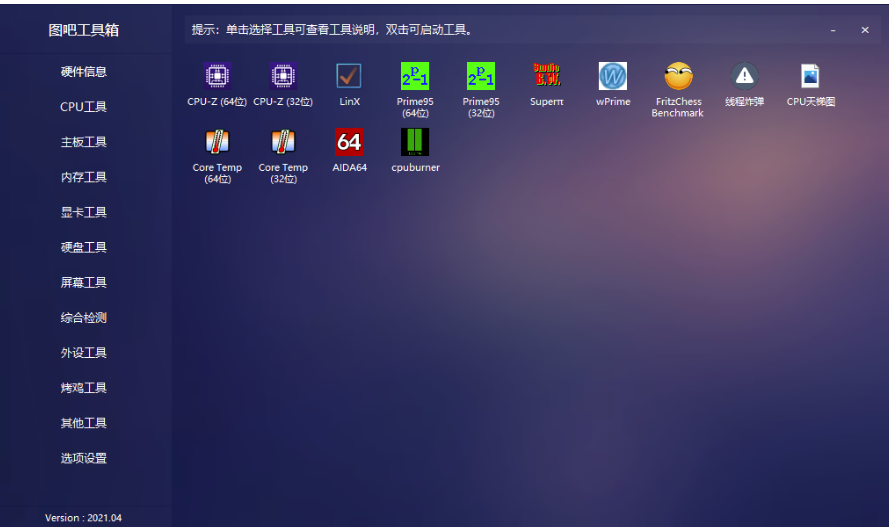
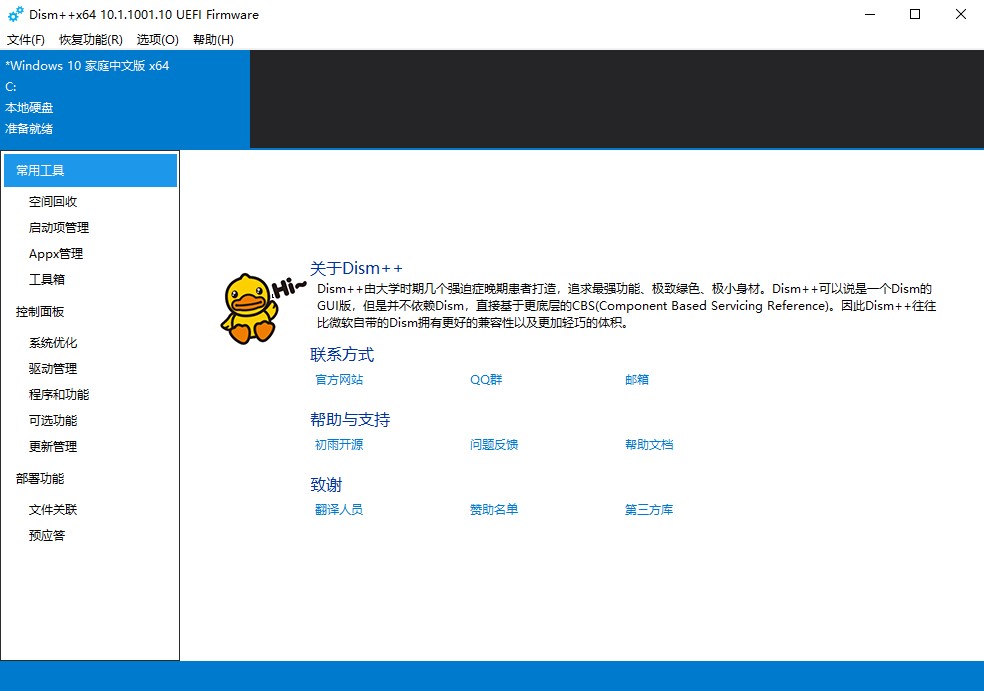
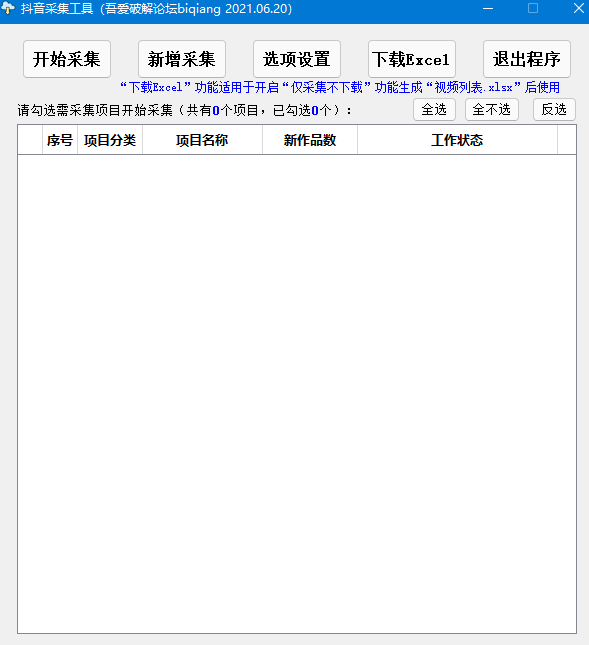

 会员专属
会员专属










暂无评论内容